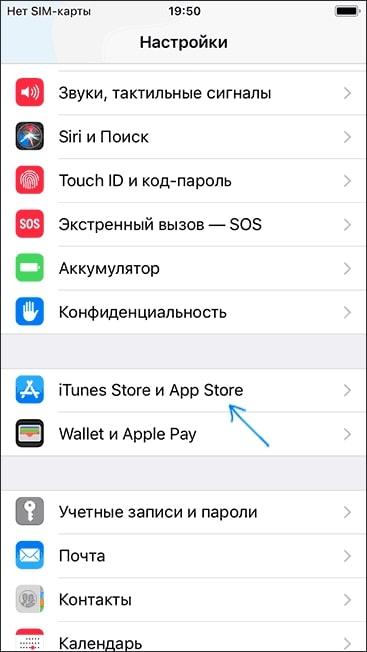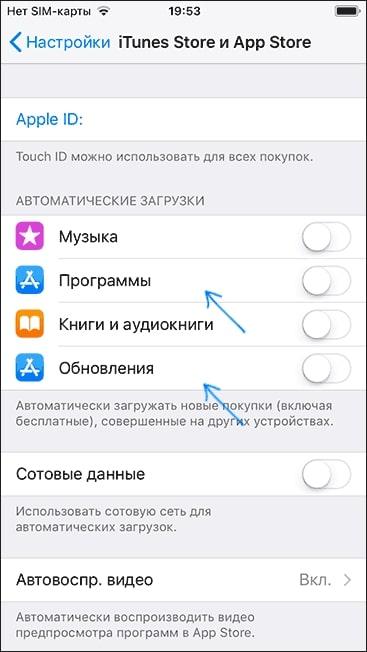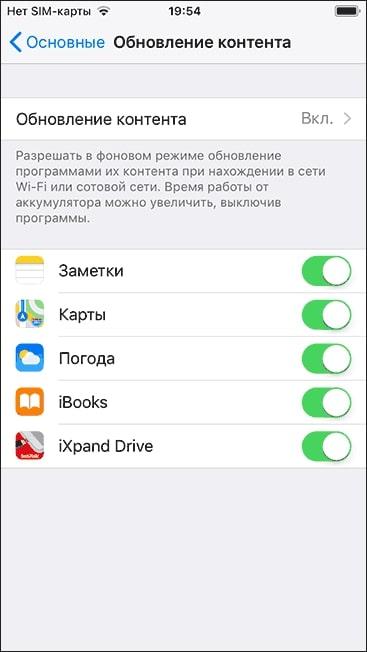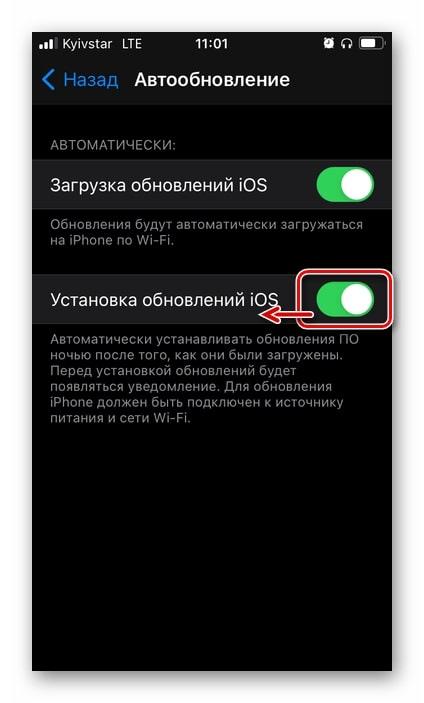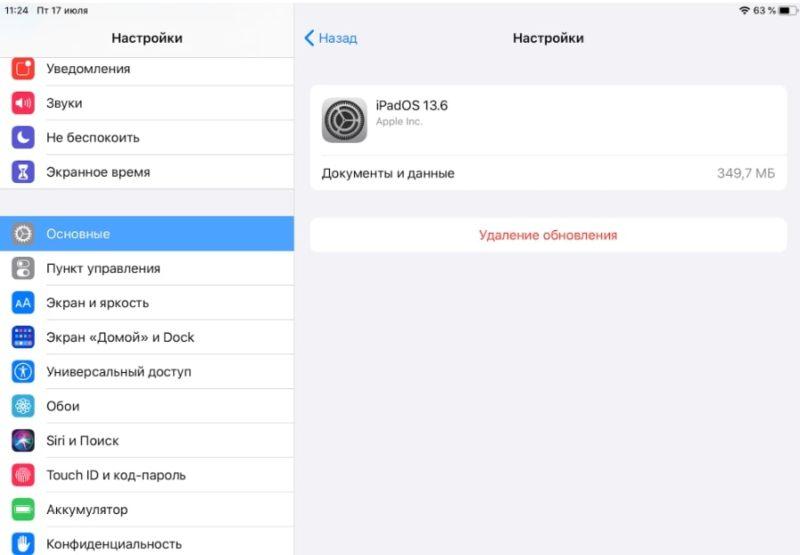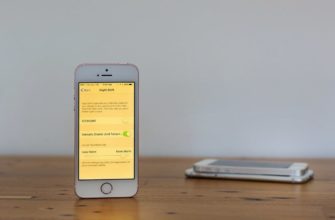Владельцы многих яблочных гаджетов жалуются о быстрой разрядке устройства и снижении трафика. Основной причиной является автоматическое обновление приложений на смартфоне. Решить проблему поможет простой и понятный метод — отключение данной функции. Ниже мы расскажем, как запретить автоматическое обновление iPhone с пошаговыми действиями.
Особенность режима автообновления
Функция обновления приложений на Айфоне дает возможность без подтверждения со стороны владельца скачивать и устанавливать новые версии программ. С одной стороны — это удобно, но с другой — часто влияет на работу устройства, в том числе создает торможение в работе iOS. Первый раз функция была запущена в 7 версии системы и остается актуальной до сих пор. Желание контролировать скачивание приложений ведет к тому, что владельцы гаджетов отключают автообновление и позже устанавливают нужный контент вручную.
Главным минусом обновления в автоматическом режиме является быстрая разрядка аккумулятора. Эффективным оно будет исключительно у нового iPhone с отличной батареей. Почему батарея быстро садится? Ответ прост. Поиск обновлений выполняется постоянно, днем и ночью телефон работает, ищет доступную сеть и требует большей энергии.
Как отключить автообновление?
Предлагаем разобраться, как отключить и включить обновление в автоматическом режиме на Айфоне:
- Откройте настройки телефона.
- Листайте вниз, вам необходим пункт с надписью “iTunes Store и App Store”.
- В категории “Сотовые данные” поменяйте ползунок в “Автоматические загрузки” (Выкл/Вкл в зависимости от того хотите вы включить способность или выключить ее).
- При необходимости можно отключить не все обновления, а установить ползунки в деактивированное положение напротив определенных категорий, например, музыка.
Настроить свойства обновления предлагается следующим методом:
- Откройте настройки и найдите категорию “Основные”.
- В “Обновление контента” поставьте Вкл.
- Далее появится список доступных на смартфоне приложений, выберите нужное и настройте его.
Что такое сгрузка контента и как ее проводить?
При неимении свободного места на Айфоне первым шагом становится его очистка от ненужных файлов. Если у плохих фотографий и роликов финал очевиден, то многие программы удалять жалко. Сгрузка осуществляется в iCloud. В любой момент вы можете удалить тяжелый файл и облегчить задачу устройству, повысив производительность. Владельцы компьютеров и ноутбуков часто чистят кэш, сгрузку iPhone можно сравнить с подобным явлением. Офисные расширения, элементы мессенджеров, браузеры занимают огромное количество памяти. В подобном случае приходит на помощь свойство сгрузки файлов. Функция дает возможность удалить со смартфона программу, а данные о нем сохранить. В случае потребности в ней в дальнейшем легко выполнить установку приложения и возврат сведений в него.
Инструкция выглядит так:
- Зайдите в “Меню”, затем в “Основные”.
- Перейдите в категорию “Хранилище iPhone”.
- Откроется список установленных программ на устройстве. Найдите, которое хотите удалить и оставить информацию из него.
- Затем остается нажать “Сгрузить”.
Обновление контента вручную
После отключения функции автообновления важно уметь скачивать и устанавливать приложения самостоятельно.
Следуйте нашей пошаговой инструкции:
- Откройте AppStore.
- Найдите пункт “Сегодня” и кликните на кнопку рядом с ним.
- Станет доступным список приложений, имеющих обновление.
- Выделите программу и нажмите “Обновить”.
Отключение геолокации
На быстрый разряд аккумулятора влияет включенная геолокация, функция похожа по действию с автообновлением. Она заставляет работать iPhone в непрерывном режиме. Многие пользователи даже не обращают внимание на запрос приложений на фоновую работу геолокации, а в большинстве случаев она является бесполезной. Рекомендуем зайти в настройки и убрать свойство фонового поиска местоположения. Откройте “Конфиденциальность”, затем в “Службы геолокации” выполните корректировку свойств. Нужным приложениям оставьте подключение на постоянной основе, остальным укажите только “при использовании программы”.